天意u盘维护系统怎么用
- 分类:win8 发布时间: 2016年10月28日 08:30:03
天意u盘维护系统怎么用,很多人都不知道天意u盘维护系统是什么来的,其实天意U盘是一款非常强大的维护工具。我们可以很方便的利用它来安装系统。很多人都需要用到u盘安装系统,那么这个工具就很好帮到大家了,就让小编告诉大家天意u盘维护系统怎么用吧。保证大家都安装系统。
天意u盘维护系统怎么用:
1、首先我们设置BIOS,通过从U盘启动进入量产或写入到U盘的天意03PE维护系统。

2、打开D盘,选中深度6.2的ISO文件,右键“加载IMDISK虚拟磁盘”。
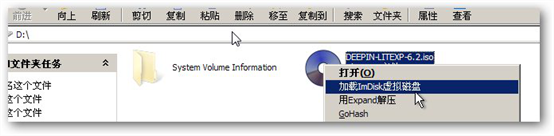
3、出现如下界面,我们单击“确定”,把它加载到虚拟盘F盘。
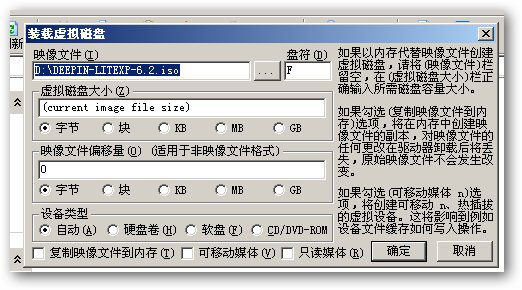
4、单击“确定”后,我们可以看到该ISO文件已经加载到虚拟盘F盘了。
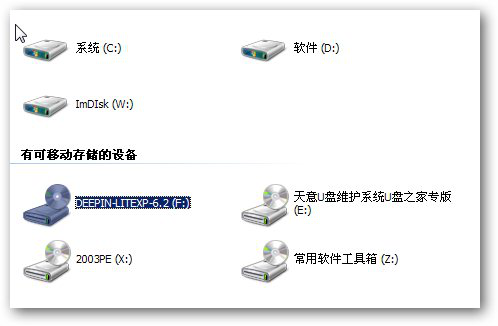
5、打开F盘,我们可以看到I386文件夹和Winnt32.exe等文件。其中I386文件夹里面是Windows原版系统的安装文件,Winnt2.exe是安装程序。
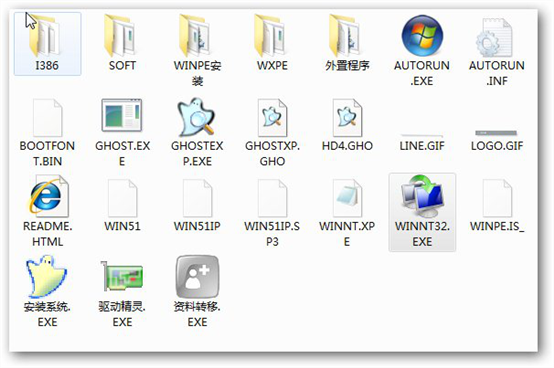
6、双击Winnt2.exe后出现如下界面,我们单击“是”。
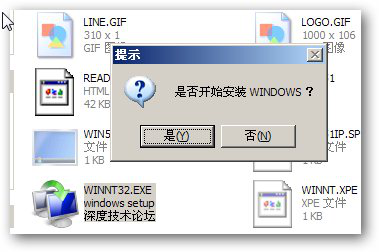
7、这个时候我们选择安装系统的分区,默认是C盘,一般不做改变。
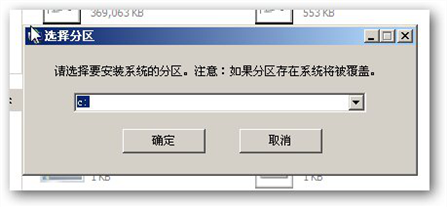
8、单击“确定”后出现“开始安装”的界面,继续单击“是”,开始安装。
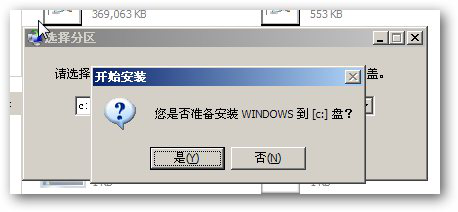
9、出现如下界面,系统自动开始复制安装文件。
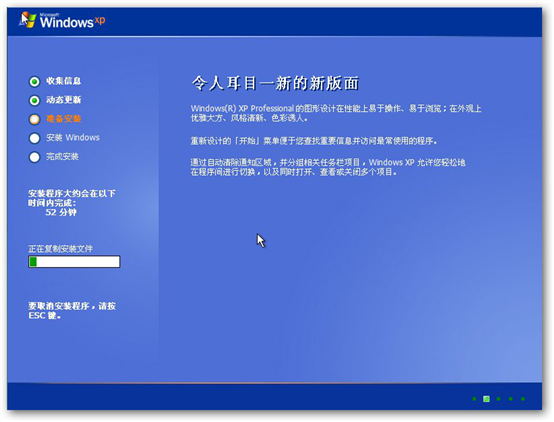
10、约十几秒后文件复制完成,出现如下界面,单击“确定”。
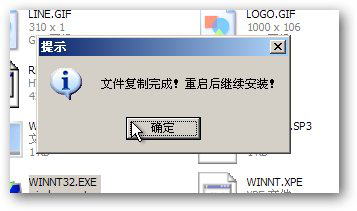
11、单击“确定”后并没有自动重启,我们可以手动选择重新启动。单击WINPE开始菜单选择“重新启动”。
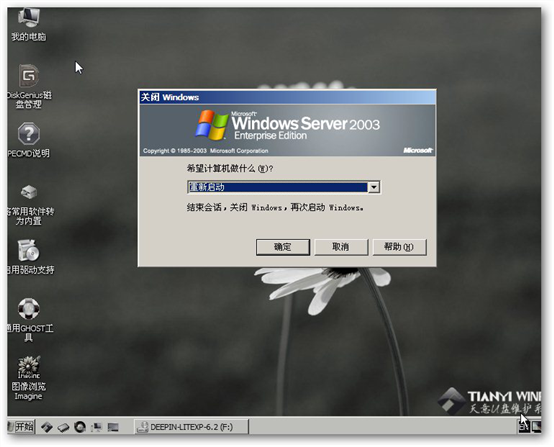
12、重启后电脑自动开始安装系统。出现如下界面:
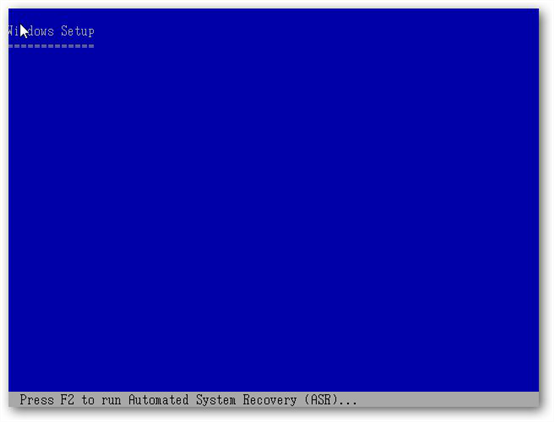
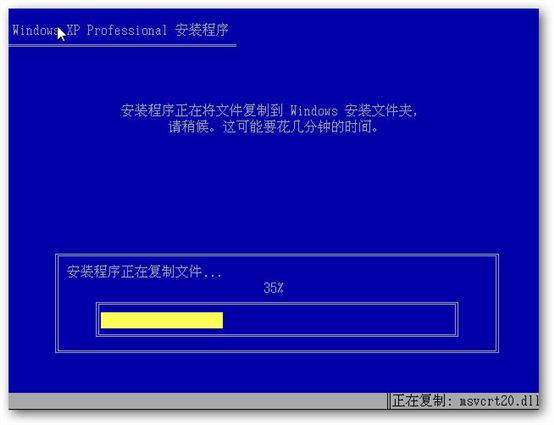
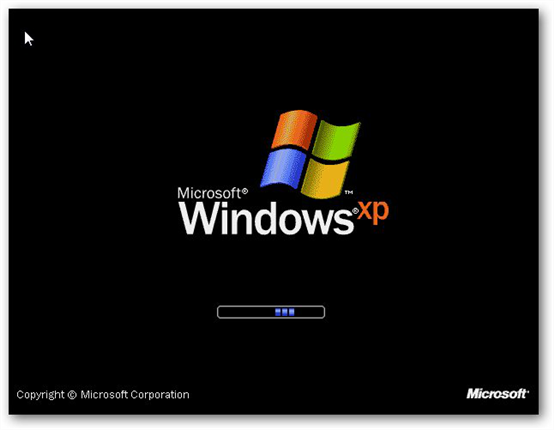
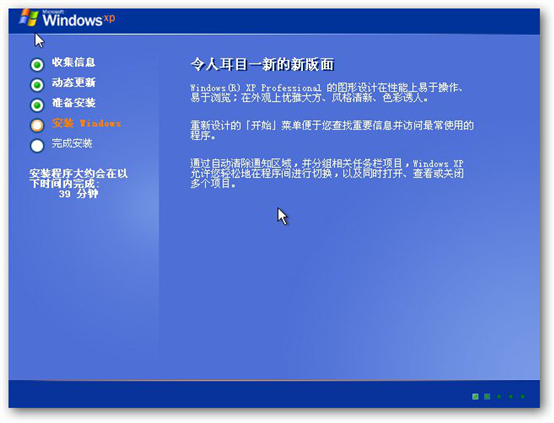
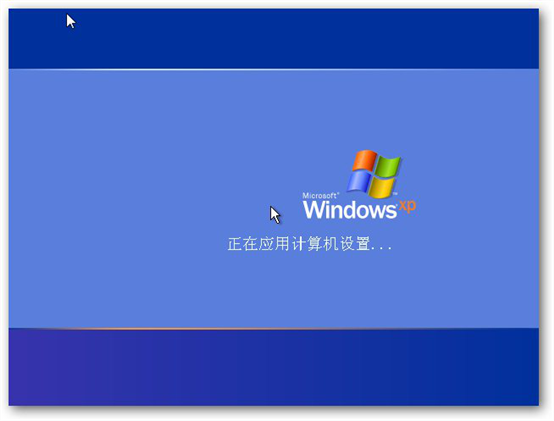
13、大约半个小时后,系统就安装完成了。

这就是天意u盘维护系统使用方法了,网友们需要重装系统的时候,发现身上只有u盘,那么就可以用u盘重装系统了,所以小编强力推荐它,天意U盘维护系统是一款非常强大的维护工具。我们可以很方便的利用它来安装系统。这么好用的软件还不赶快下载安装它。希望这篇文章能帮到大家。
猜您喜欢
- 电脑开机花屏,详细教您怎么解决电脑开..2018/05/28
- 惠普笔记本怎么进入bios设置,详细教您..2017/11/25
- 雨林木风win732位旗舰版安装教程..2016/11/11
- 例举u盘装win7系统2019/04/11
- 小编详解三款游戏电脑配置推荐..2018/12/28
- win7重装系统步骤2016/12/23
相关推荐
- ntfs格式分区是什么意思,详细教您ntfs.. 2018-08-10
- 重装系统win8 64位教程 2016-11-18
- windows7旗舰版在线安装系统教程.. 2016-11-26
- 显示桌面图标不见了如何恢复,详细教您.. 2018-03-12
- 金士顿u盘量产工具使用说明.. 2016-11-04
- 手把手教你电脑出现0x0000008e蓝屏代.. 2018-11-24




 粤公网安备 44130202001059号
粤公网安备 44130202001059号